عکس 3بعدی هوش مصنوعی ( لوگو، نقاشی، عکس سه بعدی)
در این مقاله ساخت عکس 3بعدی هوش مصنوعی را بررسی می کنیم. این که چطور به درستی درخواست (prompt) بنویسیم. تا یک خروجی عالی داشته باشیم.
پیش از شروع، آیا تمایل دارید که در انواع پلتفرم ها تولید محتوا فعالیت داشته باشید؟
آیا می خواهید که با استفاده از تولید محتوای اصولی با گوشی کسب و کار خود را رونق دهید؟
پس از دوره های آموزشی زنگ دانش قافل نشوید!
در دوره های آموزشی زنگ دانش صفر تا صد تولید محتوا در انواع پلتفرم ها مانند اینستاگرام و یوتیوب و تلگرام و طراحی سایت را یاد می گیرید. و می توانید توسط خود مدرس سوالات و اشکالت خود را بر طرف کنید.
پس تا دیر نشده روی دوره های آموزشی زنگ دانش کلیک کنید.
تبدیل متن به عکس با هوش مصنوعی | عکس 3بعدی هوش مصنوعی
copilot نرم افزار رایگان مایکروسافت که هم سایت دارد. هم اپلیکیشن اندروید و هم اپلیکیشن آیفون. اما چگونه با copilot کار کنیم که بهترین خروجی ممکن را داشته باشیم؟
هنگام استفاده از copilot برای این که به شما عکس بدهد، باید از هشتگ های image یا graphic_art استفاده کنید. سپس درخواست خود را در ادامه هشتگ بنویسید. به این درخواست prompt می گویند. هر چقدر این درخواست کامل تر و پخته تر باشد نتیجه بهتری دریافت می کنید. و هر چقدر ساده تر باشد، هوش مصنوعی عکس های نامربوط تر می فرستد.
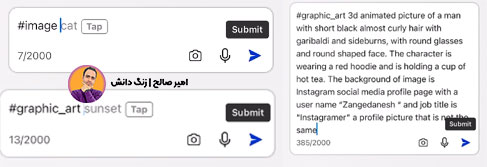
دقت کنید برای استفاده از copilot شما باید sing-in باشید. اگر قبلا ثبت نامی انجام نداده بودید، روی create one بزنید. و ایمیل و شماره موبال بدهید. ثبت نام رایگان است.
در این جا یک نمونه از درخواست یا promptی که بتواند خروجی خوب بدهید را داریم:
3d animated picture of a man with short black almost curly hair with garibaldi and sideburns, with round glasses and round shaped face. The character is wearing a red hoodie and is holding a cup of hot tea. The background of image is Instagram social media profile page with a user name “Zangedanesh “ and job title is “Instagramer” a profile picture that is not the same
می توانید این دستور را برای خودتان شخصی سازی کنید. مثلا اگر خانم هستید به جای man بگذارید woman. و یا مثلا آی دی پیج خودتان را به جای زنگ دانش بگذارید.
چطور خودمان prompt مناسب بنویسیم؟
برای این که بتوانیم prompt خوب بنویسیم، احتیاج به کلمات کلیدی داریم. پس از این که دستور ما اجرا شد برای دانلود کردن عکس کافی است عکس مورد نظر باز کرده و روی آن نگهداریم. سپس save to photos را بزنیم.

برای نوشتن درخواست های مناسب وارد لینک image-creator بشوید. همه تصاویری که درست می شود، یک explore دارد. و ما می توانیم عکس های دیگران را که توسط copilot تولید شده را ببینیم. هر بار هم رفرش کنیم به ما عکس های جدیدتری می دهد. برای مثال روی یکی از عکس ها می زنیم. prompt آن را به ما نشان می دهد. حالا می توانیم عبارت های آن درخواست را بر اساس نیاز خود شخصی سازی کنیم.
در پایان روی Edit entire prompt می زنیم. سپس از اول تا انتهای آن را کپی می کنیم.
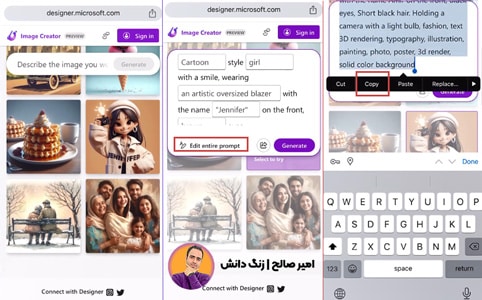
سپس در copilot از آن می خواهیم که آن را تولید کند. بعد عکس به دست آمده را می توانیم دانلود و استفاده کنیم.


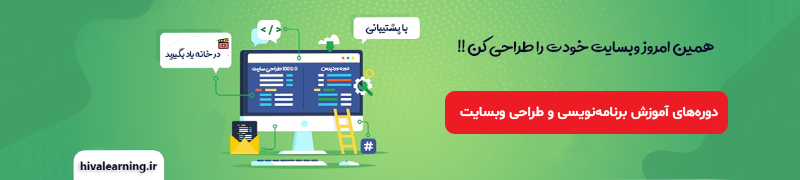






دیدگاهتان را بنویسید